Cómo instalar Sublime Text 3 en Linux Ubuntu
Si seguís este blog de cerca ya habréis leído en más de una ocasión sobre Sublime Text, un editor de texto casi perfecto que se adapta a diferentes tipos de usuarios. Hasta ahora nos habíamos centrado en su uso específico bajo el sistema operativo Windows, pero hoy damos un giro de timón y os mostraremos cómo instalar Sublime Text 3 en Linux Ubuntu.

Hasta ahora teníamos el inconveniente de que las nuevas versiones de Sublime Text 3 para Linux no se actualizaban automáticamente y teníamos que echar mano de algún repositorio PPA de terceros. Pero por fin esto se ha acabado ya que tenemos disponible el repositorio oficial de Sublime Text para Linux Ubuntu y otras distribuciones basadas en esta.
Cómo instalar Sublime Text 3 en Ubuntu desde el repositorio oficial.
En primer lugar tenemos que agregar la llave de seguridad, esto lo conseguimos ejecutando el comando:
wget -qO - https://download.sublimetext.com/sublimehq-pub.gpg | sudo apt-key add –
Ahora ya podemos agregar el repositorio a nuestro sistema con el comando:
echo "deb https://download.sublimetext.com/ apt/stable/" | sudo tee /etc/apt/sources.list.d/sublime-text.list
Con este último comando hemos agregado el repositorio de la versión estable de Sublime Text, pero si quisiésemos agregar la versión de desarrollo ejecutaríamos este comando en su lugar:
echo "deb https://download.sublimetext.com/ apt/dev/" | sudo tee /etc/apt/sources.list.d/sublime-text.list
Finalmente procedemos con los comandos habituales de instalación:
sudo apt update
sudo apt install sublime-text
Si todo el proceso ha funcionado correctamente, dispondremos de Sublime Text 3 lista para ejecutar y empezar a editar nuestros archivos de texto.
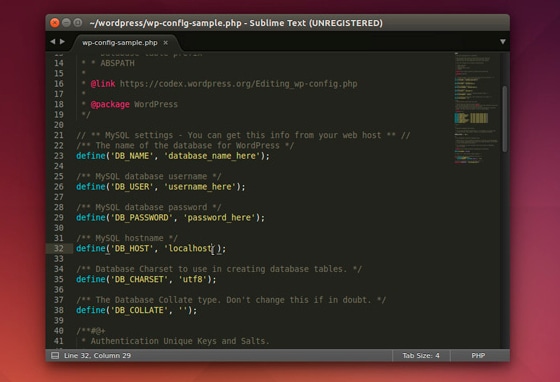
Consideraciones finales antes de instalar Sublime Text 3.
Por último recordar que Sublime Text es un editor de texto de código cerrado y que su uso es gratuito durante un periodo determinado. Cuando expira este periodo de prueba, se mostrará el típico mensaje recordándonos que podemos comprar una licencia, aunque el programa permanece totalmente funcional.
Sé que existen multitud de opciones de editores de texto para Linux gratuitos y de código abierto, pero para muchos usuarios acostumbrados al uso de Sublime Text en Windows (entre los que me incluyo) puede ser una opción interesante.
